Чому перевірка помилок даних DMI пулу DMI та як її виправити

- 3560
- 570
- Leo Kub
Коли комп'ютер вмикається, внизу екрана протягом декількох секунд або навіть менше, з’являється напис "Перевірка даних про пул DMI". У той же час, комп'ютер щось робить, зазначивши прогрес, а потім продовжує запускати операційну систему. Але іноді виникає неприємна ситуація - на цьому кроці комп'ютер "замерзає" і не реагує на будь -які дії. Це можна повторити після перезавантаження, що вказує на серйозну проблему. Це потрібно якось вирішити, інакше комп'ютер стає абсолютно марним шматочком.

Перевірка помилки даних DMI в усуненні.
Що таке перевірка даних пулу DMI
Помилка на перевірці етапу даних DMI Pool означає, що виникла проблема з будь -якою комп'ютерною технікою. Справа в тому, що на початку він проводить різні тести та перевірку пристроїв, що робить таблицю DMI So -Call. В майбутньому, на основі цієї таблиці, операційна система визначить, яке обладнання доступне, які порти, які він використовує, і які залишаються вільними, що допомагає розподіляти ресурси в майбутньому. "Перевірка DMI" означає перевірку таблиці DMI, і саме цей процес відбувається, коли такий напис відбувається на екрані. Якщо це не закінчується, то якийсь пристрій працює неправильно або зовсім не працює - тоді комп'ютер і "висить".
Причини помилки
Комп'ютер "замерзає" на перевірці етапу даних DMI пулу, коли деякі пристрої працюють неправильно або несправно. Він не відповідає на запити або відповідати неправильно, і така перевірка може тривати вічно або зупинитися через кілька хвилин із повідомленням про помилку. Для цього може бути досить багато. Іноді перевірка процесу даних про пул DMI висить під час завантаження, хоча до цього все працювало нормально. Це трапляється, якщо був підключений якийсь периферійний пристрій, і він не визнаний. Ще одна поширена причина - очистити комп’ютер від пилу, коли ви можете випадково зашкодити певної плати та порушити його контакт. Ви можете випадково перемістити будь -який роз'єм на материнській платі або, наприклад, на жорсткому диску та вимкнути його повністю або частково. Ще одна поширена причина, коли комп'ютер неможливий - це оновлення, тобто встановлення додаткових пристроїв або заміни їх. Ці пристрої можуть бути ідентифіковані неправильно або не спеціально підтримуватися цією материнською плату або взагалі несправно. Звичайно, запуск у цьому випадку також залежатиме від перевірки етапу даних DMI пулу.
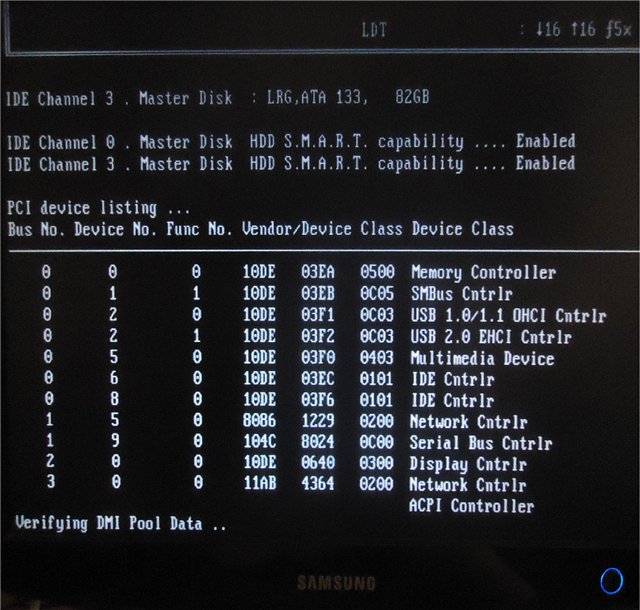
Провина всього може бути BIOS, точніше - його неправильні налаштування. Тоді це може допомогти його блиматися, хоча це часто досить просто, щоб скинути налаштування за замовчуванням. Іноді це вимагає заміни акумулятора, яка подає BIOS, особливо якщо вона працювала протягом декількох років - з часом вона не може підтримувати правильну напругу, і налаштування можуть бути втрачені по -різному. Іноді винуватець - це джерело живлення. Вам потрібно спочатку підозрювати, якщо комп'ютер вмикається після вимкнення або вмикання з декількох спроб. Блок живлення може не забезпечити бажаних напружень, саме тому потужність деяких пристроїв може страждати, і тому вони працюють неправильно.
ПОРАДА. Причина полягає і досить банальною - коли була зроблена звичайна установка Windows, але з пошкодженого розподілу. Отже, можуть з’явитися несправності, і це просто перестане ідентифікувати. До речі, поява "зламаних" секторів на жорсткому диску також може дати такий результат. І вони можуть з’явитися, в тому числі від сильного удару по робочому комп’ютеру.Як виправити заморожування перевірки даних про пул DMI
Методи виправлення проблеми залежать від причин, які її викликали, і їх є багато. Однак, якщо вони не будуть усунені, комп'ютер на перевірці етапу даних DMI Pool буде продовжуватися. Перед початком роботи корисно відповісти на наступні запитання:
- Чи були будь -які маніпуляції в тілі комп'ютера - очищення, встановлення нових пристроїв або заміни старих? Перевірте всі роз'єми на внутрішніх пристроях - вимкніть їх та знову підключіть. Нові пристрої, щоб видалити і побачити, чи помилка зникла, спробуйте підключити їх до інших подібних роз'ємів або слотів. Ви можете вимкнути все надлишок і підключитися по черзі, перевіряючи навантаження щоразу (з'єднання робиться, коли живлення вимкнено з мережі!).
- Незалежно від того, чи були підключені нові периферійні пристрої, наприклад, USB-Winchester чи інші? Вам потрібно вимкнути їх і спробувати завантажувати. Якщо проблема зникла, спробуйте підключити пристрій до іншого порту.
- Чи була встановлена нова система з нового розповсюдження? Необхідно відформатувати жорсткий диск і встановити систему з перевіреного розподілу, з іншого диска або флеш -диска.
- Чи спонтанно скидали система годинників спонтанно? Швидше за все, напруга акумулятора, яка подає BIOS, і налаштування впали відкинуто. Раз на кілька років цей акумулятор потрібно змінити.
- Чи трапляється, що комп'ютер не вмикає першу спробу, але замість того, щоб вимикати, він починає перезавантажити? Вам обов'язково потрібно змінити або відремонтувати джерело живлення. Ви можете вимкнути додаткові, особливо енергетичні пристрої - наприклад, DVD -привід, і ще раз перевірити завантаження. Якщо проблема зникла, вам все одно потрібно зробити джерело живлення, інакше проблеми можуть стати набагато серйознішими.
Причини вирішення розглянутої проблеми є досить очевидними та простими. Якщо всі вони не підходять, ви можете спробувати скинути налаштування BIOS, це часто допомагає, а таблиця DMI побудована правильно після цього.
Скидання налаштувань BIOS
Якщо перевірка помилок даних про пул DMI з’явилася без видимих причин, згаданих вище, тобто ви нічого не підключили або не відкрили тіло комп'ютера, то ви можете спробувати найпростіший метод - скинути налаштування BIOS. Що робити в цьому випадку? Введіть BIOS при запуску комп'ютера за допомогою клавіші Delete або F2 (який ключ потрібен для вас - це залежить від моделі материнської плати або ноутбука). Деякі моделі використовують інший ключ - вам потрібно прочитати інструкції або перевірити в Інтернеті. У BIOS у видатному місці, як правило, там, де гарячі клавіші зазвичай вказуються на заощадження та вихід, існує налаштування за замовчуванням завантаження за замовчуванням - завантажити налаштування за замовчуванням. Використовуйте це і зберігайте налаштування, як правило, F10. Тепер ви можете вийти та перезапустити комп’ютер. Досить часто проблема вирішується. У той же час, подивіться у списку BIOS, чи визначається жорсткий диск - його ім'я слід записати на одному з портів SATA. Якщо в списку дисків немає жорсткого диска, можливо, проблема в ньому. Це також часто пов’язано з помилками на жорсткому диску, і деякі моделі просто ненадійні і не працюють довго.
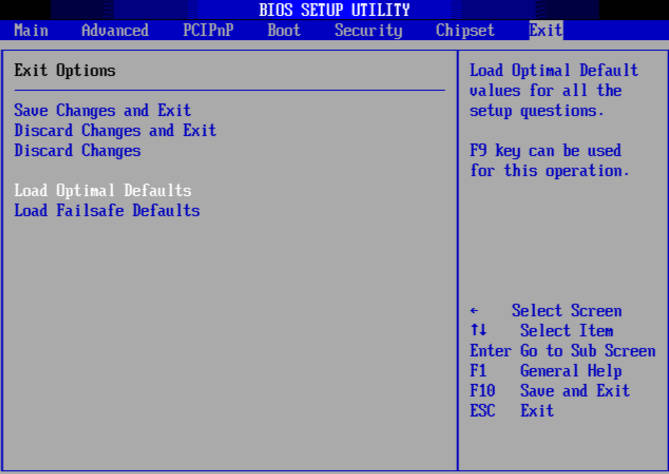
Видалити або покласти старий компонент комп'ютера
Іноді видалення однієї з компонентів комп'ютера вирішує проблему. Наприклад, корисно вимкнути вторинні пристрої - всі непотрібні периферійні пристрої, як принтер, сканер, веб -камера тощо. С. Ви можете вимкнути накопичувач DVD, хоча його проблеми рідко викликають помилку. Але жорсткий диск потрібно вимкнути і подивитися, чи проходить перевірка DMI без нього. Звичайно, тоді буде повідомлення про те, що немає завантажувального диска, але він буде після цього, і це не має значення сам по собі. Якщо жорсткий диск не ідентифікується, ви можете спробувати перевірити його на іншому комп’ютері або замінити його на навмисно роботу, щоб уточнити ситуацію. Якщо помилка залишається без жорсткого диска, ви можете піти далі - видалити відеокарту та підключити монітор до вбудованого -in, якщо він доступний.

Якщо встановлено кілька діапазонів оперативної пам’яті, ви можете видалити їх усі і перевірити його в різних слотах. Ви також можете видалити всі додаткові слоти PCI та встановити їх по черзі, перевіряючи завантаження кожного разу. Таким чином, ви можете визначити, який із пристроїв не працює, перевіряючи дані пулу DMI. Іноді комп'ютер замерзає після оновлення - замінюючи якийсь пристрій іншим, потужнішим та сучасним. Однак материнська плата може не підтримувати її, і тоді лише повернення старого пристрою на його місце допоможе виправити помилку. Наприклад, деякі діапазони оперативної пам’яті можуть працювати лише на дошках AMD, а інші - на Intel, а потім не на всіх.
Очищення CMOS
Іноді апаратний метод очищення CMOS також може бути корисним - це також розряд налаштувань BIOS, але не програмно, як описано вище, але обладнання. Тож налаштування гарантовано скинуться на заводські значення. Однак пам’ятайте, що після цього потрібно буде знову зробити деякі налаштування, інакше система не буде працювати з оптимальними продуктивністю і може навіть не завантажуватися. Однак це може вирішити проблему.
Важливий. Наступні дії повинні бути виконані, коли комп'ютер вимкнено!Поруч із великим круглим та плоским акумулятором, який подає чіп, де BIOS зберігає свої налаштування та називається CMOS, є невеликий дво- або трипіновий роз'єм. Якщо у нього є 2 контакти, то на ньому стрибуків немає, а контакти просто потрібно закрити протягом декількох секунд, наприклад, викрутка.

Якщо роз'єм є трипіном, то для однієї пари контактів у нього є перемичка - його також слід переставити протягом декількох секунд до іншої пари контактів, щоб використовувати безкоштовно, а потім перемичка повертається в місце. Як результат, BIOS повернеться до оригінальних, заводських налаштувань, а таблиця DMI буде створена знову. Можливо, цього разу всі пристрої в ньому будуть вказані правильно.
Ви були проблемою з заморожуванням комп'ютера відразу після увімкнення? Який пристрій був пов'язаний і як ви вирішили проблему? Поділитися досвідом у коментарях, це обов'язково стане в нагоді!
- « SMSS -процес.Exe - вірус або системний файл
- Виправлення пристрою USB над поточним статусом виявлена помилка »

